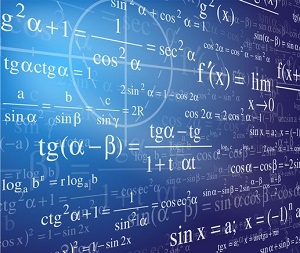
Astuce TIC : PhotoMath pour corriger vos exercices de Math
mardi 8 août 2017
Toutes les versions de cet article : [(1|>{1}|?{' '}) [[({'',})]français{'',}] ]
Google Play, la boutique d’applications et de jeux des téléphones Android ne finira pas de vous épater. Nous y avons découvert deux applications qui vont sans doute vous plaire… et vous rendre un petit peu paresseux. Ces applications, ce sont PhotoMath et Google Traduction (Google translation en anglais). Découvrons-les.
Elles ne pèsent pas vraiment et sont très simples à utiliser. PhotoMath fait 31,48 Mo tandis que Google traduction, utilisable hors connexion, ne pèse que 28,78 Mo. Si vous ne les avez pas encore, il serait temps pour vous de les télécharger gratuitement sur Google Play. Ces applications ont un point commun : c’est l’appareil photo de votre téléphone.
Dirigez l’objectif de votre téléphone vers une opération de mathématique et PhotoMath affichera en une fraction de seconde la réponse. L’autre spécificité de PhotoMath, c’est sa capacité à vous donner les différentes étapes ayant conduit au résultat de l’opération. PhotoMath ne veut donc pas rendre paresseux ses utilisateurs. Si l’application n’a aucun mal à analyser les opérations imprimées ou affichées sur un écran, il faut toutefois noter qu’il y a quelques petites erreurs lorsqu’il s’agit de lire les calculs faits à la main. Notons également que l’application est munie d’une calculatrice avancée qui vous permettra de saisir manuellement les chiffres. Attention ! Même si PhotoMath semble magique, elle n’est pas faite pour tricher à l’école.
Parlons à présent de Google Traduction. Vous en avez surement entendu parler ou vous l’avez utilisé au moins une fois en passant. Il vous permet de traduire vos textes en 103 langues. Mais, ce que vous ignorez peut-être, c’est qu’avec Google Traduction, il vous est possible de traduire en prenant juste la photo d’un texte. Comment procéder ?
Ouvrez l’application. Choisissez une langue principale (le Français, par exemple) et une langue de traduction principale (pourquoi pas l’anglais). Cochez également la partie « Traduire hors connexion » et accédez à la page d’accueil en cliquant sur « Terminé ». Juste au-dessus de la case de saisie vous verrez à gauche « Français », si c’est votre langue source, et à droite « Anglais », si c’est la langue cible que vous avez choisie un peu plus tôt. Vous pouvez les inter-changer à tout moment grâce aux deux flèches à sens opposé situées au milieu.
La magie se trouve maintenant juste en dessous de la case de saisie. A gauche, vous avez l’icône d’un appareil photo ; au milieu, celle d’un enregistreur ; et à droite l’icône du dessin. Ce qui nous intéresse ici, c’est la fonctionnalité appareil photo. Si vous cliquez dessus, vous verrez écrit au milieu de votre écran « Aligner le texte ». Prenez juste la photo d’un texte en cliquant sur l’icône rouge juste en bas. Une barre verticale de couleur bleue parcourra l’écran de votre téléphone de gauche à droite. Cela ressemble fort à un scan. Dès que c’est fait, la photo apparaitra avec la mention « Tout sélectionner » en bas. Passez votre doigt sur toute la zone du texte jusqu’à ce que de petites cases bleues apparaissent. Après cette étape, un clic sur la petite flèche bleue au-dessus et vous avez votre texte traduit. Bien sûr, vous avez affaire à une machine. Un conseil : relisez votre texte après traduction car des coquilles y ont certainement été glissées.
C’est tout pour AstuceTIC. Nous espérons que ce numéro vous a plu et nous attendons impatiemment vos critiques. A lundi !
Herman Frédéric Bassolé
Lefaso.net

